PowerPointでスライドを作成しているとき、「選択を解除したいけれど、どうすればいいのか分からない」と困ったことはありませんか?特に、複数の図形を操作しているときに、不要な選択を解除する方法が分からず、作業が進まないことがありますよね。そんな悩みを解決するために、今回はPowerPointのVBA(マクロ)を使って、選択を解除する方法をご紹介します。
PowerPoint VBAで選択を解除する基本の方法
PowerPointのVBAには、現在選択されているものを解除するためのメソッド「Unselect」が用意されています。これを使うと、選択中の図形やオブジェクトの選択状態を解除することができます。
例えば、以下のようなコードを使います
ActiveWindow.Selection.Unselect
このコードを実行すると、現在選択されているすべての図形の選択が解除されます。特に、複数の図形を操作する際に便利です。
特定の図形だけを選択解除する方法
時には、すべての選択を解除するのではなく、特定の図形だけの選択を解除したい場合があります。例えば、図形の種類や名前で選択を解除したいときです。
以下は、特定の図形を選択解除する例です
Sub DeselectSpecificShape()
Dim shp As Shape
For Each shp In ActiveWindow.Selection.ShapeRange
If shp.Name = "図形1" Then
shp.Select msoFalse
End If
Next shp
End Sub
このコードでは、「図形1」という名前の図形だけを選択解除しています。自分のスライドに合わせて、図形の名前や条件を変更することで、柔軟に対応できます。
選択を反転させる方法(選択されていないものを選択する)
時には、現在選択されている図形以外のすべての図形を選択したい場合があります。これを「選択の反転」と呼びます。PowerPointには直接的な「反転選択」機能はありませんが、VBAを使って実現することができます。
以下は、選択を反転させるコードの例です
Sub InvertSelection()
Dim shp As Shape
Dim selectedShapes As Collection
Set selectedShapes = New Collection
' 現在選択されている図形を記録
For Each shp In ActiveWindow.Selection.ShapeRange
selectedShapes.Add shp
Next shp
' すべての図形を選択解除
ActiveWindow.Selection.Unselect
' 選択されていない図形を選択
For Each shp In ActivePresentation.Slides(1).Shapes
If Not IsInCollection(selectedShapes, shp) Then
shp.Select msoFalse
End If
Next shp
End Sub
Function IsInCollection(coll As Collection, item As Variant) As Boolean
On Error GoTo ErrHandler
IsInCollection = False
coll.Item item.Name
IsInCollection = True
Exit Function
ErrHandler:
Exit Function
End Function
このコードでは、現在選択されている図形を一度記録し、その後、選択されていない図形を選択することで、選択を反転させています。
よくある質問や疑問
Q1: VBAって何ですか?
VBA(Visual Basic for Applications)は、Microsoft Office製品(Word、Excel、PowerPointなど)を自動化するためのプログラミング言語です。マクロを使って、繰り返し作業を自動化したり、複雑な操作を簡単に行ったりすることができます。
Q2: VBAのコードをどこに入力すればいいですか?
PowerPointでVBAのコードを入力するには、まず「Alt」キーと「F11」キーを同時に押して、VBAエディタを開きます。次に、「挿入」メニューから「モジュール」を選択し、表示されたウィンドウにコードを貼り付けて実行します。
Q3: マクロを実行するときにエラーが出ます。どうすればいいですか?
エラーが出る場合、コードの文法ミスや、指定した図形が存在しないなどの原因が考えられます。エラーメッセージを確認し、該当する部分を修正してください。また、コードを少しずつ実行して、どの部分でエラーが発生しているかを特定することも有効です。
今すぐ解決したい!どうしたらいい?
いま、あなたを悩ませているITの問題を解決します!
「エラーメッセージ、フリーズ、接続不良…もうイライラしない!」
あなたはこんな経験はありませんか?
✅ ExcelやWordの使い方がわからない💦
✅ 仕事の締め切り直前にパソコンがフリーズ💦
✅ 家族との大切な写真が突然見られなくなった💦
✅ オンライン会議に参加できずに焦った💦
✅ スマホの重くて重要な連絡ができなかった💦
平均的な人は、こうしたパソコンやスマホ関連の問題で年間73時間(約9日分の働く時間!)を無駄にしています。あなたの大切な時間が今この悩んでいる瞬間も失われています。
LINEでメッセージを送れば即時解決!
すでに多くの方が私の公式LINEからお悩みを解決しています。
最新のAIを使った自動応答機能を活用していますので、24時間いつでも即返信いたします。
誰でも無料で使えますので、安心して使えます。
問題は先のばしにするほど深刻化します。
小さなエラーがデータ消失や重大なシステム障害につながることも。解決できずに大切な機会を逃すリスクは、あなたが思う以上に高いのです。
あなたが今困っていて、すぐにでも解決したいのであれば下のボタンをクリックして、LINEからあなたのお困りごとを送って下さい。
ぜひ、あなたの悩みを私に解決させてください。
まとめ
PowerPointでの作業を効率化するために、VBAを活用する方法をご紹介しました。特に、選択を解除する操作は、複数の図形を扱う際に非常に便利です。初心者の方でも、少しずつコードを試してみることで、作業の幅が広がります。
他にも疑問やお悩み事があれば、お気軽にLINEからお声掛けください。

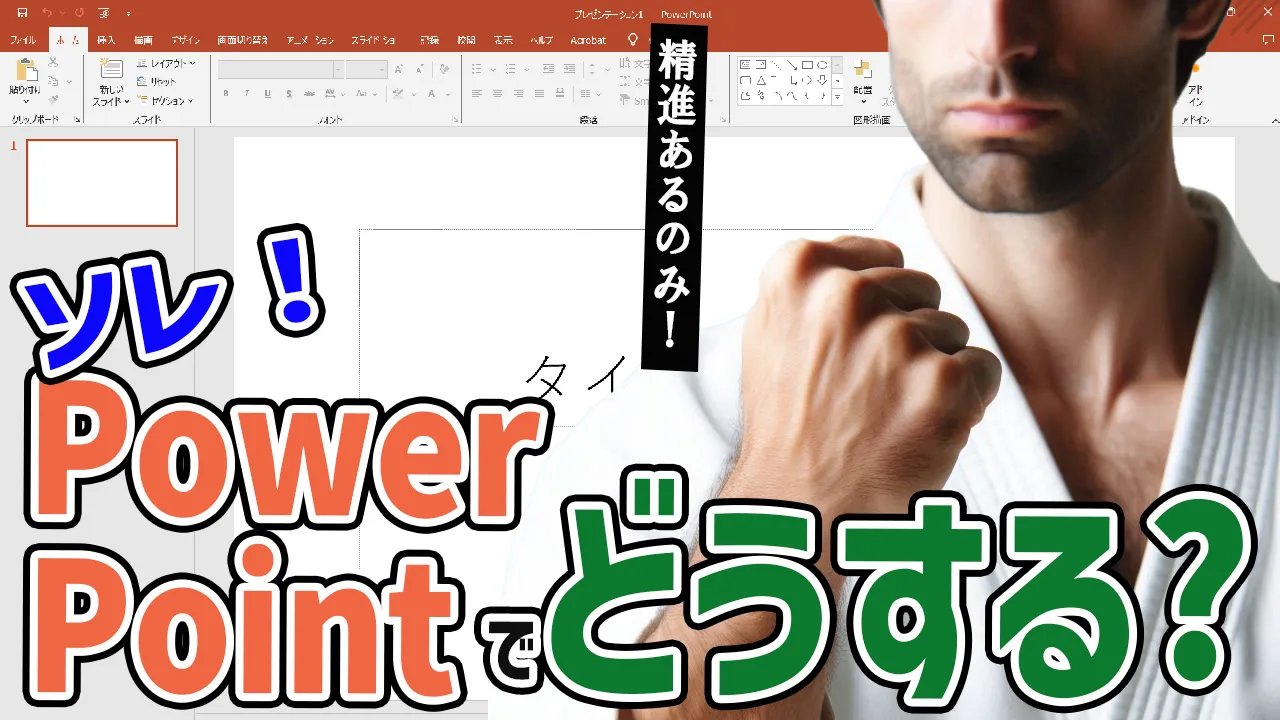




コメント